Magento - Setup-Sprachen
In diesem Kapitel erfahren Sie, wie Sie die mehrsprachige Funktion von Magento verwenden.
Step 1- Gehen Sie zur offiziellen Website von Magento und suchen Sie über das Suchfeld nach einem neuen Sprachpaket. Zum Beispiel, wenn Sie suchen möchtenItalian Sprache, Typ Italian Language Packim Suchfeld und drücken Sie die Eingabetaste. Es zeigt die Installationspaketdatei an. Klick es an.
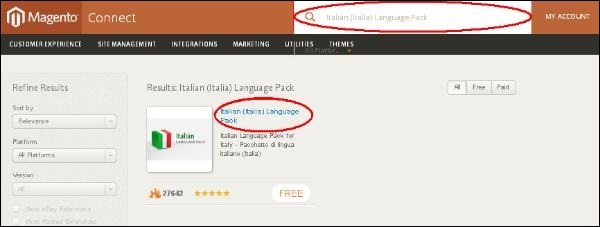
Step 2- Sie erhalten ein Paket zur Sprachinstallation. Sie müssen sich auf der Site anmelden, um ein Sprachpaket zu erhalten. Nachdem Sie sich angemeldet haben, erhalten Sie dieExtension Key wie im folgenden Bildschirm gezeigt.
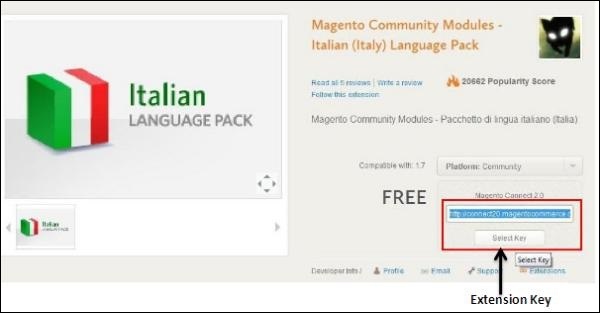
Step 3 - Melden Sie sich jetzt bei Ihrem Magento Admin Panel an und gehen Sie zu System → Magento Connect → Magento Connect Manager Möglichkeit.
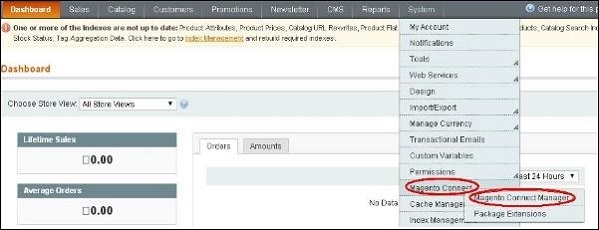
Step 4- Sie werden erneut aufgefordert, sich anzumelden. Geben Sie Ihre Anmeldeinformationen ein, zu denen umgeleitet werden sollMagento Connect Manager Fenster.
Step 5 - Jetzt unter Extensions Abschnitt, fügen Sie die Extension Key (die Sie bereits in Schritt 2 kopiert hatten) und klicken Sie auf InstallTaste. Anschließend wird der Status "Installationsbereit" angezeigt und Sie klicken aufProceed Schaltfläche, um die Sprache zu installieren.
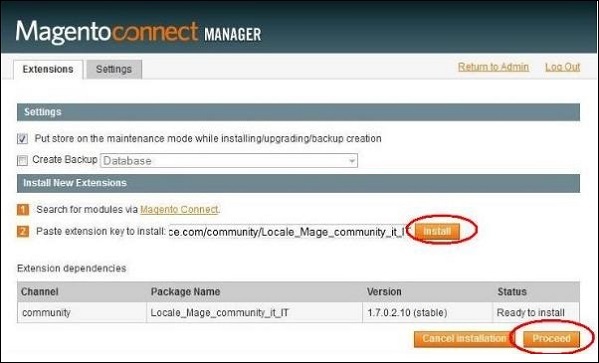
Step 6 - Es prüft auf Abhängigkeiten von Paketen und zeigt die Nachricht als an Cache cleaned successfully. Gehen Sie nun zur Admin-Dashboard-Seite, indem Sie auf klickenReturn to Admin Verknüpfung.
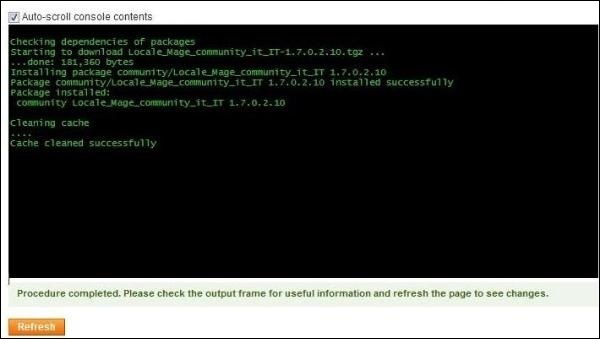
Step 7 - Geh zum System Menü und klicken Sie auf Manage Stores Möglichkeit.
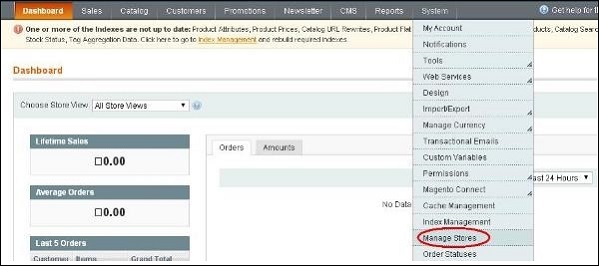
Step 8 - Du wirst bekommen Manage Stores Abschnitt zum Erstellen der Geschäftsansicht, wie im folgenden Bildschirm gezeigt.
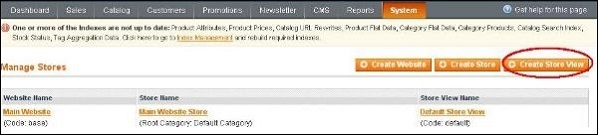
Step 9 - Klicken Sie auf Create Store View Klicken Sie auf die Schaltfläche und geben Sie die Informationen für die Felder Geschäft, Name, Code, Status und Sortierreihenfolge ein und klicken Sie auf Save Store View Schaltfläche zum Speichern der Ansicht wie im folgenden Bildschirm gezeigt.

Step 10 - Um Ihr gespeichertes Sprachpaket einzurichten, gehen Sie zu System Menü und klicken Sie auf die Configuration Möglichkeit.
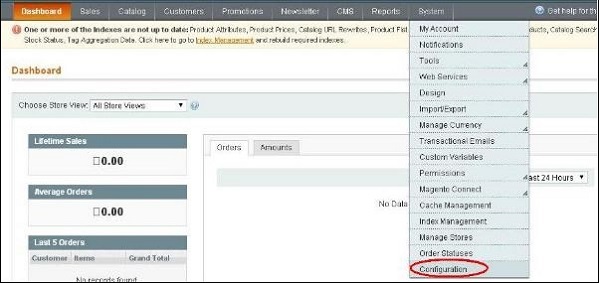
Step 11 - Geh zu Current Configuration Scope Abschnitt auf der linken Seite und wählen Sie die Italian Option aus dem Dropdown-Menü.
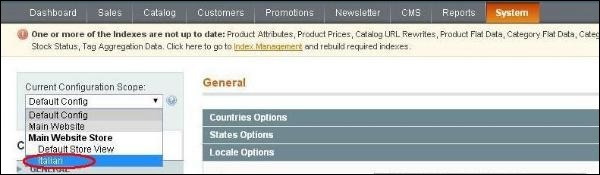
Step 12 - Jetzt unter General Abschnitt, klicken Sie auf Locale OptionsDeaktivieren Sie das Kontrollkästchen Use Website Aktivieren Sie das Kontrollkästchen Italian (Italy) Option aus dem Dropdown-Menü von Locale Feld und klicken Sie auf Save Config Taste.
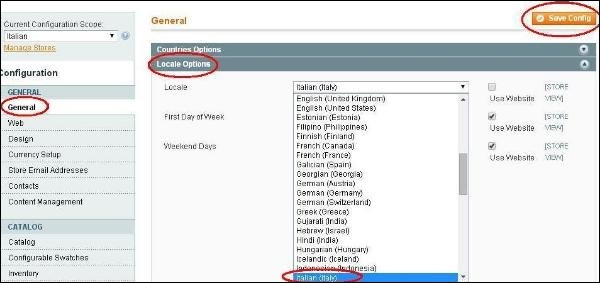
Dadurch wird Ihre Sprache in Magento gespeichert und die ausgewählte Sprache wird in der ausgewählten Geschäftsansicht zugewiesen.